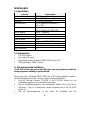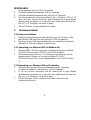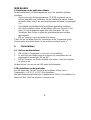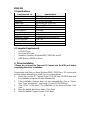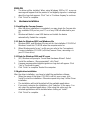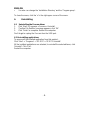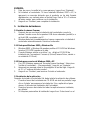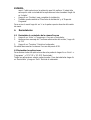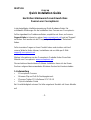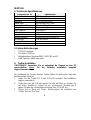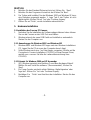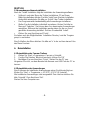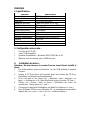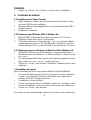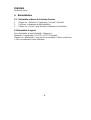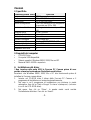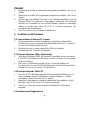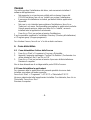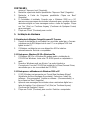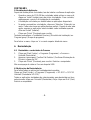Conceptronic C08-007 Scheda dati
- Categoria
- Webcam
- Tipo
- Scheda dati
La pagina sta caricando ...
La pagina sta caricando ...
La pagina sta caricando ...
La pagina sta caricando ...
La pagina sta caricando ...
La pagina sta caricando ...
La pagina sta caricando ...
La pagina sta caricando ...
La pagina sta caricando ...
La pagina sta caricando ...
La pagina sta caricando ...
La pagina sta caricando ...
La pagina sta caricando ...
La pagina sta caricando ...
La pagina sta caricando ...
La pagina sta caricando ...
La pagina sta caricando ...
La pagina sta caricando ...
La pagina sta caricando ...
La pagina sta caricando ...

ITALIANO
- 1 -
CFUNCAM
Guida d’installazione rapida
Grazie per l’acquisto della Funcam Conceptronic.
La guida per l’installazione dell’hardware acclusa spiegherà passo a passo la
della Funcam Conceptronic.
Se dovessero esserci dei problemi, vi consigliamo di visitare il nostro sito di
supporto (andate su www.conceptronic.net e cliccate ‘support’), dove potrete
trovare il Database delle Risposte alle Domande più Frequenti (FQA).
Se doveste avere altre domande riguardanti il prodotto che non trovate sul
nostro sito Web vi preghiamo di contattarci attraverso l’e-mail:
support@conceptronic.net
Per ulteriori informazioni dei prodotti Conceptronic, la preghiamo di visitare il
sito Web della Conceptronic: www.conceptronic.net
La successiva descrizione relativa all’installazione del software potrebbe
essere leggermente diversa dall’installazione sul vostro computer. Ciò
dipende della versione di Windows in uso.
1. Il presente pack contiene:
• 1 Conceptronic Funcam
• 1 Clip per camera + supporte base per dektop
• 1 CD contenente Funcam Driver & VP-EYE 4.0
• La presente guida di installazione rapida
Nel caso in cui mancassero alcuni componenti, vi preghiamo di mettervi in
contatto con il vostro rivenditore.

ITALIANO
- 2 -
2. Specifiche
Funzione/Caratteristica
Specifica
Sensore della camera CMOS
Pixel 352 x 288 (CIF format)
Risoluzione 352 x 288, 640 x 480
Tasso di fotogrammi Fino a un massimo di 30 fotogrammi
al secondo per 352 x 288,
Risoluzione di cattura 35 fotogrammi al secondo per 176 x
144
Distanza fuoco 20 cm ~ infinito
Equilibrio del bianco Automatico
Controllo di esposizione Automatico
Formato immagine Rosso verde blu
Sistema operativo Windows 98(SE)/2000/Me/XP
Interfaccia del sistema Porta USB
Pulsante di scatto Sì
Regolabile alla lente Sì
3. Requisiti del computer
• CD-ROM Drive
• Una porta USB disponibile
• Sistemi operativi: Windows 98SE/ 2000/ Me and XP
• Memoria RAM: 64 MB o superiore
4. Installazione del driver
! Non inserire nella porta USB la Funcam PC Camera prima di aver
portato a termine la procedura d’installazione del driver.
Accertarsi che Windows 98SE/ 2000/ Me o XP stia funzionando prima di
installare la Funcam camera driver.
1. Inserire nel CD-ROM drive il driver della Funcam PC Camera e il
programma di installazione si avvierà automaticamente.
2. Nel caso in cui li programma di installazione non iniziasse in modo
automatico, fare clic su ‘Start-> Esegui’. Scrivere ‘x:/setup.exe’, (nel caso
in cui X sia il CD-ROM drive).
3. Nel menu, fare clic su ‘Driver’. In questo modo verrà avviata
l’installazione del driver. Fare clic su ‘Avanti’.

ITALIANO
- 3 -
4. Mantenere la cartella di destinazione assegnata per default. Fare clic su
‘Avanti’.
5. Mantenere la cartella del Programma assegnata per default. Fare clic su
‘Avanti’.
6. Il driver sarà così installato. Nel caso in cui il sistema operativo in uso sia
Windows 2000 o XP, apparirà un messaggio a comparsa, che informerà
del fatto che il prodotto non ha una firma digitale, oppure un messaggio
relativo al test del logo. Fare clic su ‘Sì’ o ‘Continua comunque’, per
proseguire con l’installazione.
7. Fare clic su ‘Fine’ per concludere l’installazione.
5. Installazione dell’hardware
5.1 Come installare la Funcam PC Camera
1. Dopo aver portato a termine l’installazione del driver, sarà possibile
inserire la Funcam in una porta USB disponibile posta nel PC, oppure in
un hub USB qualsiasi attaccato al PC.
2. Windows rileverà un nuovo dispositivo USB e lo installerà
automaticamente. Riavviare il computer.
5.1.1 Nota per Windows 98SE e Windows Me
1. Nel caso di Windows 98SE e Windows Me potrebbe essere necessario
il CD-ROM d’installazione di Windows. Inserirlo nel caso i cui il computer
ne faccia richiesta.
2. Nel caso in cui Windows richieda un file *.ax potrete andare sul
Conceptronic Funcam CD-ROM d’installazione (x:\Driver\Camera Driver,
sempre nel caso in cui x: sia il CD-Rom drive).
5.1.2 Nota per Windows 2000 e XP
1. Nel caso di (XP) Windows apparirà l’assistente all’installazione per un
nuovo hardware rilevato. Selezionare ‘Installa il software… (Scelta
consigliata)’, dopo di che fare clic su ‘Avanti’.
2. Apparirà un messaggio a comparsa relativo alla firma digitale o al test
del logo. Fare clic su ‘Avanti’ o ‘Continua comunque’.
3. Fare clic su ‘Fine’ per portare a termine l’installazione. Riavviare il
computer.
5.2 Installazione dell’applicazione

ITALIANO
- 4 -
Una volta conclusa l’installazione del driver, sarà necessario installare il
software dell’applicazione.
• Nel momento in cui sarà ancora visibile sullo schermo il menu del
CD-ROM del driver, fare clic su ‘Installa’ per avviare l’installazione.
• Il processo di installazione includerà, per default tutte le applicazioni
disponibili.
• Nel caso in cui si desideri personalizzare l’installazione, fare clic su
‘Seleziona’ nel menu. Sarà possibile prescegliere le applicazioni preferite.
Usando questa opzione, dopo aver fatto clic su ‘Installa’, verranno
installate solo le applicazioni selezionate.
• Fare clic su ‘Fine’ per portare a termine l’installazione.
È anche possibile cambiare la ‘Installation Directory’ (Directory d’installazione)
o il ‘Program group’ (Gruppo programmi).
Per chiudere il menu, fare clic su ‘x’ in alto a destra nel menu.
6. Come disinstallare
6.1 Come disinstallare il driver della Funcam
1. Fare clic su ‘Start’-> Programmi-> Funcam-> Disinstalla.
2. Apparirà il seguente messaggio: ‘Confirm File Deletion’ (Confermate che
volete eliminare il file). Fare clic su ‘OK’
3. Fare clic su ‘Fine’ per portare a termine il processo di disinstallazione.
Riavviare il computer.
Non si deve dimenticare di scollegare dalla porta USB la Funcam.
6.2 Come disinstallare le applicazioni
Per rimuovere tutte le applicazioni del presente prodotto che sono state
installate, procedere nel modo seguente:
Fare clic su ‘Start’ -> ‘Programmi’ -> 'VP-EYE'-> 'Disinstalla VP-EYE’.
Verranno selezionate tutte le applicazioni installate. Per eliminarle, fare clic su
‘Disinstalla’. Fare clic su ‘Esci’.
Riavviare il computer.
La pagina sta caricando ...
La pagina sta caricando ...
La pagina sta caricando ...
La pagina sta caricando ...
-
 1
1
-
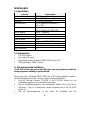 2
2
-
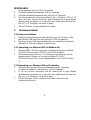 3
3
-
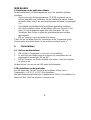 4
4
-
 5
5
-
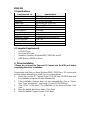 6
6
-
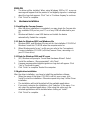 7
7
-
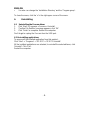 8
8
-
 9
9
-
 10
10
-
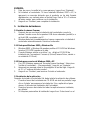 11
11
-
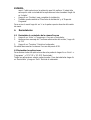 12
12
-
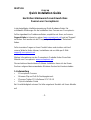 13
13
-
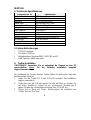 14
14
-
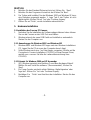 15
15
-
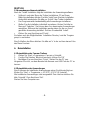 16
16
-
 17
17
-
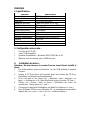 18
18
-
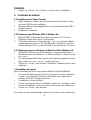 19
19
-
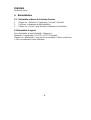 20
20
-
 21
21
-
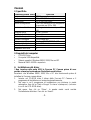 22
22
-
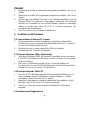 23
23
-
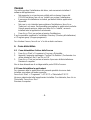 24
24
-
 25
25
-
 26
26
-
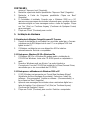 27
27
-
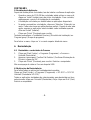 28
28
Conceptronic C08-007 Scheda dati
- Categoria
- Webcam
- Tipo
- Scheda dati
in altre lingue
- English: Conceptronic C08-007 Datasheet
- français: Conceptronic C08-007 Fiche technique
- español: Conceptronic C08-007 Ficha de datos
- Deutsch: Conceptronic C08-007 Datenblatt
- Nederlands: Conceptronic C08-007 Data papier
- português: Conceptronic C08-007 Ficha de dados
Documenti correlati
-
Conceptronic CCHATCAM Scheda dati
-
Conceptronic C4USB2 Manuale utente
-
Conceptronic CSP1394C Manuale del proprietario
-
Conceptronic ALTHEA07W USB-C PD Charger Guida d'installazione
-
Conceptronic C7USB2 V2 Scheda dati
-
Conceptronic CBTU100U Short Installation Manual
-
Conceptronic C4PUSB2 Manuale utente
-
Conceptronic CSP480C2 Guida d'installazione
-
Conceptronic C54APT Manuale del proprietario
-
Conceptronic CNSTANDDSK Guida utente